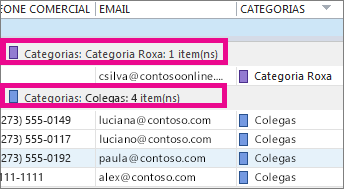Sua lista de contatos está ficando um pouco confusa? A maneira mais rápida de organizar seus contatos é por cor, como azul para os colegas, vermelho para amigos e familiares e verde para membros e organizações da comunidade. Use as categorias de cores internas ou crie as suas próprias e renomeie-as para algo significativo (como “Colegas” em vez de “Azul”). Depois, classifique por cor para você manter o foco nos contatos desejados.
As categorias de cores internas incluem azul, laranja, roxo, vermelho, amarelo e verde. Para adicionar um contato existente a uma dessas categorias:
-
Clique em Pessoas.
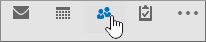
Se você vir ícones em vez de palavras, poderá clicar no ícone Pessoas ou usar a dica abaixo para alterar o que você vê.
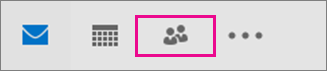
Dica: Para alterar as opções de navegação de ícones para palavras, clique nos três pontos ao lado dos ícones, clique em Opções de Navegação...e desmarque Navegação Compacta.
-
Clique com o botão direito do mouse no contato que você deseja categorizar, clique em Categorizare clique na cor que deseja.
-
Para ver a qual categoria um contato foi atribuído, na sua lista de contatos (Exibir > Modo de Exibição Atual > Alterar Modo de Exibição > Lista), role a tela para a direita para ver a coluna Categorias. Todas as categorias atribuídas aparecerão ali.
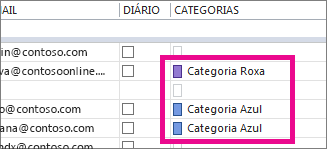
Dicas:
-
Quando você cria um contato, também pode atribuí-lo a uma categoria de cores. Ao preencher todas as informações do novo contato na caixa Contato, clique em Categorizar e depois selecione a categoria desejada.
-
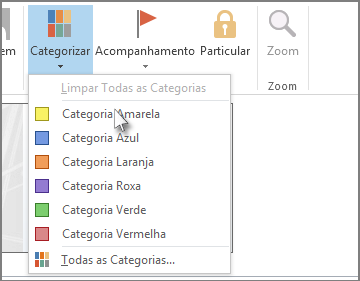
-
Renomear uma categoria de cores
Para ajudá-lo a lembrar a que uma categoria de cores se refere, você pode mudar seu nome para algo mais significativo. Por exemplo, se estiver usando a Categoria Azul para os colegas, você poderá renomeá-la para Colegas.
-
Clique em Pessoas > Página Inicial > Categorizar > Todas as Categorias.
-
Clique na categoria que você deseja renomear e clique em Renomear.
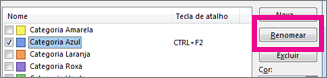
-
Digite o novo nome da categoria.
Dica: Para facilitar a adição de contatos a essa categoria, selecione um atalho em Tecla de Atalho. Depois, da próxima vez que você quiser atribuir contatos a essa categoria, selecione-os em sua lista de contatos e pressione a tecla de atalho.
Criar uma categoria de cores
Quer usar uma cor diferente para uma categoria? Basta criar uma.
-
Clique em Pessoas > Página Inicial > Categorizar > Todas as Categorias.
-
Clique em Novo, digite o nome que você quer usar e clique na seta ao lado da caixa Cor para selecionar a cor.
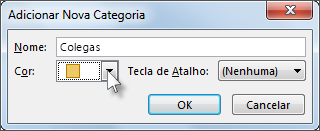
Dica: Para facilitar a adição de contatos a essa categoria, selecione um atalho em Tecla de Atalho. Depois, da próxima vez que você quiser atribuir contatos a essa categoria, selecione-os em sua lista de contatos e pressione a tecla de atalho.
Classificar contatos por categoria de cores
Ao terminar de atribuir categorias de cores a pessoas, você pode classificar seus contatos por cor rapidamente para ver aqueles que você quer.
-
Clique em Pessoas.
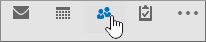
-
Clique em Página Inicial e depois, no grupo Modo de Exibição Atual, clique em Lista.
-
Role a tela totalmente para a direita em sua lista de contatos para ver a coluna Categorias.
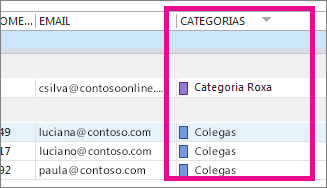
-
Clique no cabeçalho da coluna Categorias para classificar a lista por cor. Para cada categoria, você verá um subtítulo com uma lista de todos os contatos nessa categoria.